Per utilizzare le nostre app e configurazioni, prima devi aprire un nuovo account su ExpressVPN.
Questo tutorial ti guiderà attraverso i passaggi per configurare manualmente una VPN per Windows 10 utilizzando il protocollo L2TP.
Nota: PPTP e L2TP-IPsec forniscono pochi vantaggi in termini di sicurezza e dovrebbero essere utilizzati solo per l’anonimato o per cambiare la posizione.
Preferisci la configurazione per app? Dai un’occhiata alle istruzioni per la configurazione dell’app di Windows 10.
Sezioni
Trova le credenziali del tuo account ExpressVPN
Aggiungi una connessione VPN
Configura la tua connessione VPN
Collegati ad una posizione server VPN
Scollegati da una posizione server VPN
Trova le credenziali del tuo account ExpressVPN
Per poter utilizzare ExpressVPN sul tuo PC con Windows 10, dovrai configurare una nuova connessione VPN. Per configurare una connessione VPN, avrai bisogno di un indirizzo server e il tuo nome utente e password. Questa sezione del tutorial ti mostrerà come ottenere queste informazioni.
Apri la mail di benvenuto che hai ricevuto al momento dell’iscrizione su ExpressVPN. Fai clic sul link nella email.

Se non riesci a trovare il link, accedi al tuo account.
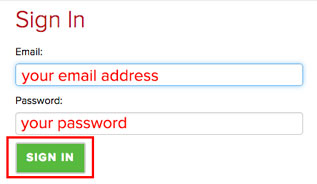
Una volta fatto clic sul link nella mail di benvenuto o aver eseguito l’accesso al sito web, fai clic su Configura ExpressVPN nella pagina degli abbonamenti attivi.

Fai clic su configurazione manuale nella parte sinistra dello schermo e poi seleziona la scheda PPTP & L2TP-IPSec a destra. Ciò ti mostrerà il tuo nome utente e password. Potrai vedere un elenco di indirizzi server proprio sotto il tuo nome utente e password. Fai clic su + per espandere e visualizzare gli indirizzi.
Mantieni aperta questa schermata! In seguito, dovrai copiare e incollare queste informazioni per configurare la tua connessione VPN. Per copiare, fai clic sulla icona per copiare le informazioni nell’angolo in alto a destra della casella.

Hai bisogno d’aiuto? Contatta il team di supporto di ExpressVPN per ricevere assistenza.
Aggiungi una connessione VPN
Per aggiungere una nuova connessione VPN, fai clic sulla icona dell’accesso a internet nella tua barra di sistema.
Se utilizzi una connessione Wi-Fi, l’icona sarà simile a questa:
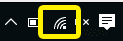
Se utilizzi una connessione cablata, l’icona sarà simile a questa:
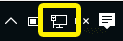
Dal menu che si apre, seleziona impostazioni rete e internet.
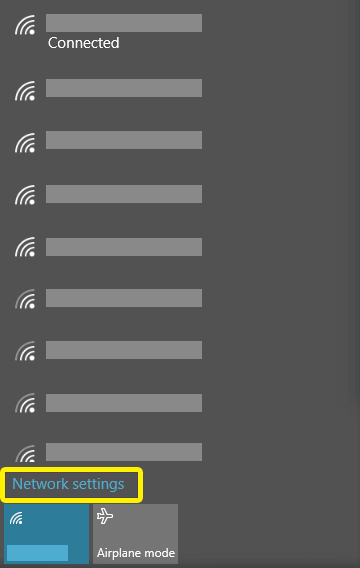
Nel pannello delle impostazioni di rete e Internet, seleziona VPN > Aggiungi una connessione VPN.
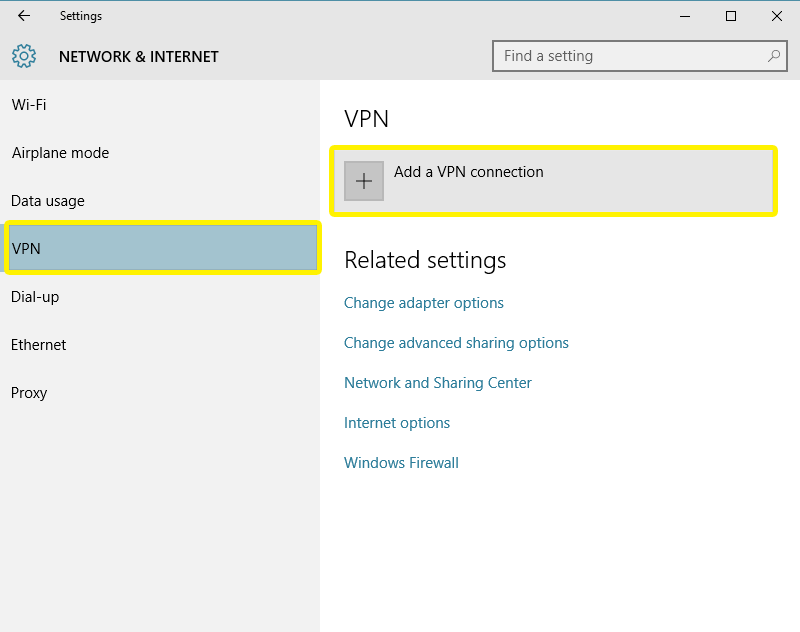
Hai bisogno d’aiuto? Contatta il team di supporto di ExpressVPN per ricevere assistenza.
Configura la tua connessione VPN
Per configurare una connessione VPN, avrai bisogno di indirizzo server, nome utente e password dello Step 1.
Nel menu “Aggiungi una connessione VPN”, usa le seguenti impostazioni:
Provider VPN: Windows (built-in)
Nome connessione: [scegli un nome per la connessione]
Nome o indirizzo server: [Indirizzo server ExpressVPN]
Tipo VPN: L2TP/IPsec con certificato
Tipo di info di accesso: Nome utente e password
Nome utente: [nome utente mostrato nella sezione configurazione manuale (PPTP e L2TP-IPSec)]
Password: [password mostrata nella sezione configurazione manuale (PPTP and L2TP-IPSec)]
Seleziona la casella Memorizza le mie info di accesso.
Fai clic su Salva.

Hai bisogno d’aiuto? Contatta il team di supporto di ExpressVPN per ricevere assistenza.
Collegati ad una posizione server VPN
Nota: se desideri collegare ExpressVPN all’avvio di Windows, segui le istruzioni di configurazione dell’app.
Ora vedrai una nuova connessione VPN nel pannello di impostazioni di rete e internet. Per collegarti al server VPN, fai clic sul nome della connessione, poi su Connetti.
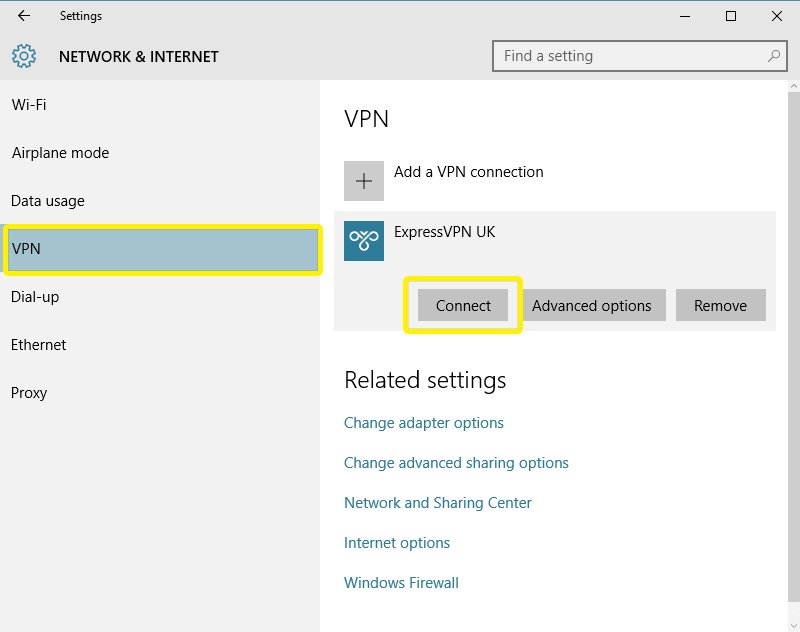
Eccezionale! La tua connessione VPN è ora attiva e funzionante.
Suggerimento
Configura tutte le connessioni server VPN che desideri, seguendo i passaggi precedenti.
Per connetterti rapidamente a questi server, fai clic sulla icona Wi-Fi o icona di rete nella barra delle applicazioni, poi scegli il server a cui desideri collegarti.
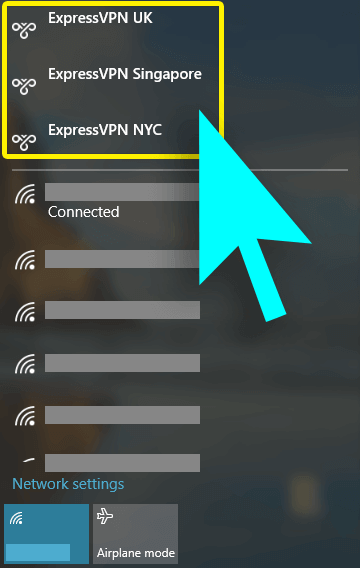
Hai bisogno d’aiuto? Contatta il team di supporto di ExpressVPN per ricevere assistenza.
Scollegati da una posizione server VPN
Per scollegarti da un server VPN, vai a Rete e Internet > VPN > [nome della connessione VPN] > Disconnetti.
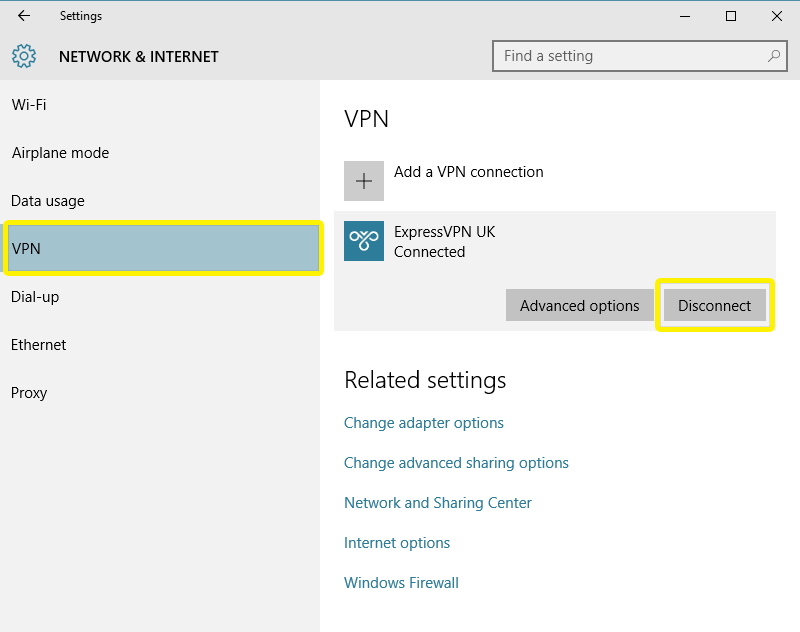
Hai bisogno d’aiuto? Contatta il team di supporto di ExpressVPN per ricevere assistenza.